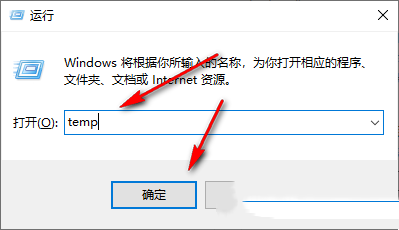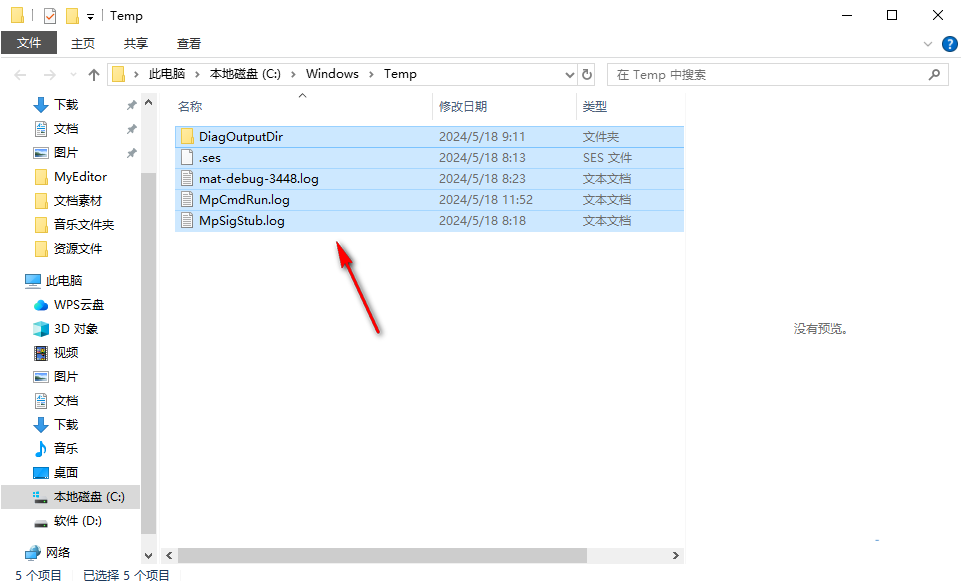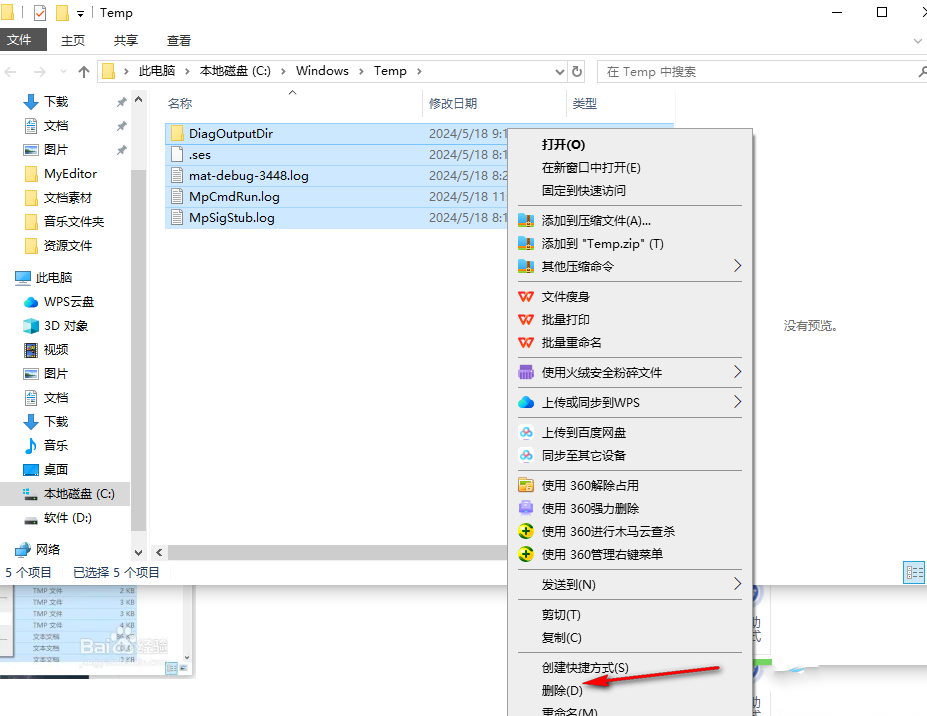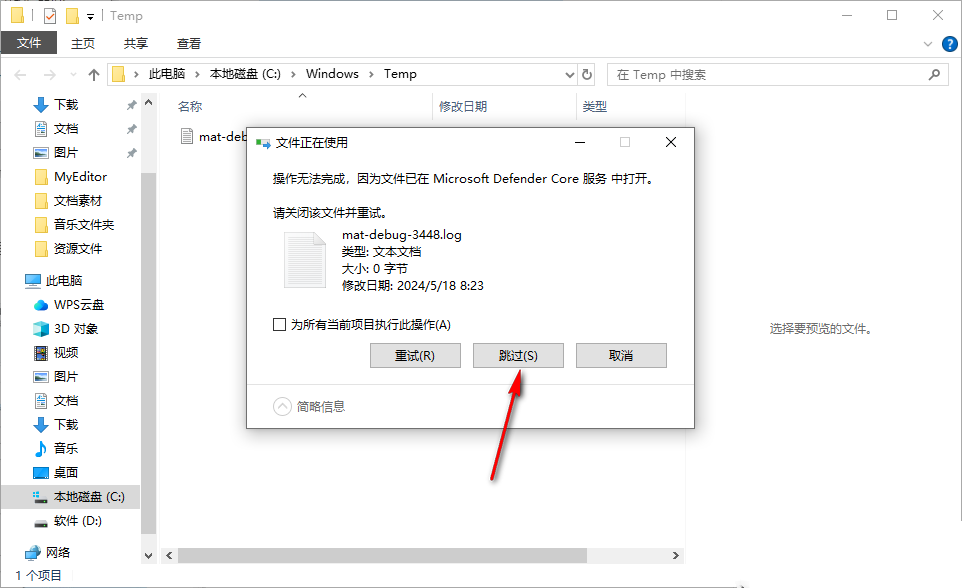win10怎么删除temp文件夹内容?win10电脑删除temp文件夹内容的方法
大家好,今天要教大家怎么在win10上删掉temp文件夹里的东西。其实很简单,只要在运行框里打上temp,然后按住alt+a全选文件,就可以删掉了。下面我会详细讲一下具体步骤,希望大家都能学会哦!
win10电脑删除temp文件夹内容的方法
1、在我们的键盘上将win键和r键按一下,即可弹出一个运行窗口,在运行窗口中将【temp】输入进去,然后点击确定按钮。
2、当我们进入到页面中之后,你可以看到页面上有很多的文件,你可以按下键盘上的alt+a全选文件。
3、之后我们将选中的文件进行右键点击一下,选择其中的【删除】选项。
4、这时候,你会看到在页面上会弹出一个提示窗口,我们直接点击重试或者点击【跳过】选项就可以将这些文件进行删除操作了。
相关文章
- Win10桌面不断刷新闪屏无法操作怎么办?
- Win10休眠久了自动关闭程序怎么解决?
- win10蓝屏错误dpc watchdog怎么办?win10蓝屏提示dpc watchdog解决方法
- win10局域网设置在哪里?win10局域网设置位置解析
- win10怎么设置默认输入法为英文输入?
- win10如何重置tcp/ip协议?windows10重置tcp/ip协议栈的方法
- Win10文件夹搜索栏用不了怎么办?Win10文件夹搜索栏用不了问题解析
- Win10输入法图标丢失后怎么找回?Win10输入法图标丢失后找回的方法
- 解决游戏提示需要新应用打开此ms-gamingoverlay的问题
- win10应用商店提示错误代码0x80D02017怎么解决?
- win10如何提升扬声器音质?win10扬声器提升音质操作方法
- Win10怎么设置显示其它地区时钟?Win10设置显示其它地区时钟的方法
- Win10怎么清除设备搜索历史记录?
- win10去快捷方式箭头导致任务栏图标打不开怎么办?
- 电脑不能改microsoft账户登录无法设置人脸怎么办?
- win10输入法图标不见了怎么办?win10输入法图标找回方法